چگونه به حلقهها و استوریهای اینستاگرام زیرنویس یا زیرنویس اضافه کنیم
در این مقاله تخصصی از مجله 98zoom میخواهیم از چگونه به حلقهها و استوریهای اینستاگرام زیرنویس یا زیرنویس اضافه کنیم
با شما صحبت کنیم ، پس با یک مقاله مفید و آموزشی دیگر از تیم نود و هشت زوم همراه ما باشید :
حلقهها و استوریها برخی از ویژگیهای محبوب اینستاگرام هستند که بسیاری از افراد محتوا و همچنین ایدههای خود را به اشتراک میگذارند. جالب اینجاست که تحقیقات اخیر به ما می گوید که بیش از 85 درصد از ویدیوهای فیس بوک بدون صدا تماشا می شوند. این مورد برای ویدیوهای به اشتراک گذاشته شده در اینستاگرام به شکل استوری و Reels نیز مشابه است.

بنابراین، چگونه تعامل را برای قرقره های خود افزایش می دهید؟ خوب، در اینجا یک راه حل سریع وجود دارد، به سادگی زیرنویس یا زیرنویس را به حلقه ها و استوری های اینستاگرام اضافه کنید. با زیرنویس کردن حلقهها و استوریهای اینستاگرام، بینندگان به راحتی میتوانند بدون افزایش صدا بدانند ویدیو درباره چیست.
این ویژگی شبیه به زیرنویس در ویدیوهای یوتیوب است و می دانید که چقدر موثر است. بنابراین، بیایید نحوه اضافه کردن زیرنویس به حلقهها و استوریهای اینستاگرام را بیاموزیم.
2 راه برای افزودن کپشن به تمام حلقه های اینستاگرام
با مشاهده محبوبیت Reels، اینستاگرام اطمینان حاصل کرده است که کاربران میتوانند با روشهای مختلف کپشن بر روی Reels اینستاگرام اضافه کنند، حتی اگر فقط آنها را تماشا کنید. دنبال کنید.
1. زیرنویس های تولید شده خودکار را برای هر حلقه فعال کنید
این چیزی شبیه به زیرنویسهایی است که در یوتیوب میبینیم، که در آن اینستاگرام زیرنویسهای موجود در Reels را برای متون تشخیص میدهد و سپس آنها را به عنوان زیرنویسهای Instagram Reels به نمایش میگذارد. در اینجا نحوه روشن کردن آن آمده است:
مرحله 1: اینستاگرام را باز کنید و روی پروفایل خود ضربه بزنید.

گام 2: روی منوی همبرگر ضربه بزنید و تنظیمات را انتخاب کنید.


مرحله 3: حساب > زیرنویس ها را انتخاب کنید.


مرحله 4: زیرنویس ها را تغییر دهید.

برای خاموش کردن آن، همان مراحل را دنبال کنید و در پایان Captions را غیرفعال کنید یا روی زیرنویسهای تولید شده خودکار ضربه بزنید و روی Toggle off Captions ضربه بزنید.
2. زیرنویسها را روی یک حلقه دریافت کنید
اگر علاقه ای به اضافه کردن کپشن به هر حلقه اینستاگرام ندارید، می توانید آن را برای یک حلقه فعال کنید.
توجه داشته باشید: در حال حاضر، فقط میتوانید از این روش در حلقههایی استفاده کنید که روی فید شما میآیند و نه آنهایی که از دکمه Reel استفاده میکنند. هنگامی که یک Reel را نیز گسترش می دهید، نمی توانید از این روش استفاده کنید.
مرحله 1: اینستاگرام را باز کنید.
گام 2: وقتی حلقه برای اضافه کردن شرحها را میبینید، سه نقطه را در گوشه بالا سمت راست بزنید.

مرحله 3: روی Manage captions ضربه بزنید.

مرحله 4: زیرنویس ها را تغییر دهید.

اگر آن را نمیخواهید، میتوانید به راحتی آن را خاموش کنید و دیگر زیرنویسها را نخواهید دید.
چگونه زیرنویسهای بسته را برای حلقههای خود فعال کنید
به غیر از فعال کردن زیرنویس برای حلقههایی که در اینستاگرام تماشا میکنید، میتوانید زیرنویس یا زیرنویس را نیز به حلقههای اینستاگرام خود اضافه کنید.
مرحله 1: اینستاگرام را باز کنید و روی دکمه پلاس ضربه بزنید.

گام 2: حلقه را انتخاب کنید.

گام 3: یک حلقه ضبط یا اضافه کنید و Next را بزنید.

مرحله 4: روی نماد استیکر ضربه بزنید و Captions را انتخاب کنید.


مرحله 5: سبک کپشن مورد نظر خود را در حلقه اینستاگرام خود انتخاب کنید و روی Done ضربه بزنید.

نکته: همچنین می توانید موقعیت و رنگ را تنظیم کنید یا حتی رونویسی ها را تصحیح کنید.
مرحله 6: روی Next ضربه بزنید.

مرحله 7: زیرنویس پست و سایر اطلاعات ضروری را اضافه کنید و روی اشتراکگذاری ضربه بزنید.

وقتی Reel را آپلود کردید، نمیتوانید عنوان Reel را خاموش کنید.
نحوه اضافه کردن زیرنویس دستی به حلقه های اینستاگرام
به غیر از استیکر، میتوانید به صورت دستی زیرنویس یا زیرنویس به حلقههای اینستاگرام اضافه کنید. با این حال، نمیتوانید یک بازه زمانی خاص را برای مدت زمانی که یک شرح باید ظاهر شود ویرایش کنید، و ممکن است برای Reels با زیرنویسهای طولانیتر گزینه مناسبی نباشد.
مرحله 1: اینستاگرام را باز کنید > روی دکمه پلاس ضربه بزنید.

گام 2: حلقه را انتخاب کنید.

مرحله 3: یک حلقه ضبط یا اضافه کنید و روی Next ضربه بزنید.

مرحله 4: روی نماد متن (Aa) ضربه بزنید.

مرحله 5: زیرنویس ها را اضافه کنید و روی Done ضربه بزنید.

مرحله 6: زیرنویس صوتی/تگ/پست را اضافه کنید و روی Next ضربه بزنید.

مرحله 7: سپس، زیرنویس پستها و سایر اطلاعات ضروری را اضافه کنید و روی اشتراکگذاری ضربه بزنید.

زیرنویسهای خودکار را برای حلقههای خود خاموش کنید
اگر قبلاً زیرنویسهایی را به حلقههای خود اضافه کردهاید و نمیخواهید بینندگان شما هم این و هم زیرنویسهای تولید شده خودکار را داشته باشند، میتوانید آن را برای حلقه خود غیرفعال کنید. در اینجا به این صورت است:
مرحله 1: اینستاگرام را باز کنید و به حلقه ای بروید که می خواهید زیرنویس خودکار را غیرفعال کنید.
گام 2: روی سه نقطه در بالا سمت راست ضربه بزنید. اگر حلقه را گسترش داده اید، روی سه نقطه در پایین سمت راست ضربه بزنید.

مرحله 3: ویرایش را انتخاب کنید. اگر حلقه را گسترش داده اید، مدیریت > ویرایش را انتخاب کنید.

مرحله 4: روی تنظیمات پیشرفته ضربه بزنید.

مرحله 5: نمایش شرحها را خاموش کنید.

توجه داشته باشید: وقتی کپشن را غیرفعال میکنید، فقط برای آن حلقه خاص اعمال میشود و نه همه قرقرههای شما.
نحوه اضافه کردن کپشن به استوری اینستاگرام
به غیر از کپشن در حلقه های اینستاگرام، کاربران می توانند با دنبال کردن دو روش زیر، همین کار را برای استوری اینستاگرام نیز انجام دهند.
1. با استفاده از استیکر، کپشن های بسته را به استوری اینستاگرام اضافه کنید
مرحله 1: اینستاگرام را باز کنید و روی دکمه پلاس ضربه بزنید.
توجه داشته باشید: همچنین می توانید راه های دیگری را برای آپلود استوری در اینستاگرام انتخاب کنید.

گام 2: داستان را ضبط یا اضافه کنید.
مرحله 4: روی نماد استیکر ضربه بزنید و Captions را انتخاب کنید.


مرحله 5: سبک شرح را انتخاب کنید و روی Done ضربه بزنید.

مرحله 6: روی دکمه > ضربه بزنید.
مرحله 7: انتخاب کنید که بین داستان خود یا Close friends به اشتراک گذاشته شود و روی Share ضربه بزنید.

2. به صورت دستی زیرنویس یا زیرنویس را به استوری اینستاگرام اضافه کنید
مرحله 1: اینستاگرام را باز کنید > روی دکمه پلاس ضربه بزنید.

گام 2: داستان را ضبط یا اضافه کنید.
مرحله 3: روی دکمه افزودن متن ‘Aa' ضربه بزنید.

مرحله 4: زیرنویس ها را اضافه کنید و روی Done ضربه بزنید.

مرحله 4: بعد، روی دکمه > ضربه بزنید تا داستان آپلود شود.

جدا از گزینههای پیشفرض، ابزارها و برنامههای آنلاین زیادی برای حلقهها و استوریهای اینستاگرام برای افزودن کپشن وجود دارد.
1. سربرگ
هنگامی که یک حساب کاربری رایگان ایجاد کردید و تنظیمات برگزیده خود را انتخاب کردید، توسط یک ویرایشگر ویدیوی کامل با ابزار رونویسی رایگان که میتوانید فایلهای ویدیویی حداکثر 10 دقیقه در روز را رونویسی کنید، از شما استقبال میکند. نسخه رایگان به شما امکان می دهد یک ویدیو تا 500 مگابایت آپلود کنید.

شما می توانید از بین سبک های آماده انتخاب کنید، یا سبک دلخواه خود را برای زیرنویس ها ایجاد کنید. جدای از آن، میتوانید حجم ویدیو را تنظیم کنید یا اندازه آن را تغییر دهید و حداکثر 5 ویدیوی بدون واترمارک را با کیفیت تا 1080p 30 فریم در ثانیه صادر کنید.
2. SubtitleBee
ابزاری رایگان که پس از ورود به شما امکان اضافه کردن زیرنویس و تنظیم بوم ویدئو را بر اساس پلتفرم ها و الزامات مختلف ارائه می دهد. شما می توانید سبک، فونت، رنگ، رنگ پس زمینه، برش یا حتی محتوای زیرنویس ها را ویرایش کنید.

بهترین بخش در مورد این ابزار این است که شما می توانید لوگوی SubtitleBee را غیرفعال کنید و همچنین لوگوی خود را اضافه کنید و قالبی را که می خواهید صادر کنید انتخاب کنید.
3. Veed.IO
یکی دیگر از ابزارهای آنلاین رایگان که می تواند به شما در اضافه کردن شرح به Reels کمک کند، Veed نیز یک ویرایشگر ویدیوی آنلاین عالی است. شما این گزینه را دارید که به ابزار اجازه دهید صدا را به متن، آپلود زیرنویس یا روش سنتی رونویسی کند – زیرنویس را به صورت دستی اضافه کنید.
Veed همچنین قابلیت رونویسی ویدیوها از چندین زبان را ارائه میکند که این امر باعث میشود افرادی که به هر زبانی صحبت میکنند زیرنویسها را به حلقهها و استوریهای اینستاگرام اضافه کنند. شما می توانید از بین سبک های از پیش تعیین شده انتخاب کنید و همچنین سبک های خود را سفارشی کنید.

در حالی که ویژگیها عالی هستند، پس از گزارش ویدیو، یک واترمارک از Veed ارائه میشود و برای حذف آن باید در Premium مشترک شوید.
سوالات متداول در مورد افزودن زیرنویس یا زیرنویس به اینستاگرام
اگر ویدیو صوتی انگلیسی نداشته باشد، نمیتوانید زیرنویس اضافه کنید زیرا اینستاگرام فقط از زیرنویسهای زنده برای Reels با صدای انگلیسی پشتیبانی میکند. همچنین، مطمئن شوید که حساب شما از برچسبهای Caption پشتیبانی میکند.
برای دریافت کپشن در اینستاگرام، برنامه شما باید به آخرین نسخه به روز شود، زیرا این ویژگی نسبتاً جدید است و به تدریج برای همه ارائه می شود.
Reels را در حالت بیصدا تماشا کنید
نمی توان اینستاگرام را بدون استوری یا حلقه تصور کرد. با آموزش افزودن زیرنویس یا زیرنویس به حلقهها و استوریهای اینستاگرام، میتوانید تجربه کاملی از آن داشته باشید. با این راهنما، امیدواریم که یاد بگیرید چگونه این کار را انجام دهید. با این حال، اگر باز هم شک دارید، آن را در نظرات ذکر کنید.
امیدواریم از این مقاله مجله نود و هشت زوم نیز استفاده لازم را کرده باشید و در صورت تمایل آنرا با دوستان خود به اشتراک بگذارید و با امتیاز از قسمت پایین و درج نظرات باعث دلگرمی مجموعه مجله 98zoom باشید
لینک کوتاه مقاله : https://5ia.ir/xKxwLx
کوتاه کننده لینک
کد QR :

 t_98zoom@ به کانال تلگرام 98 زوم بپیوندید
t_98zoom@ به کانال تلگرام 98 زوم بپیوندید
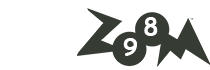
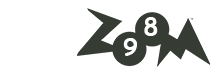






آخرین دیدگاهها